视频如何转换成MP4格式?分享三个转换方法
视频文件转换为MP4格式是一个常见的需求,因为MP4是广泛支持的视频格式之一,可以在各种设备上播放。在本文中,我将介绍三种不同的方法来将视频文件转换为MP4格式。
方法1:使用转换软件
转换软件是一种常见的将视频文件转换为MP4格式的方法。以下是使用转换软件的步骤:
1.下载并安装转换软件:选择一款适合自己的转换软件,如Handbrake、Format Factory等,并在官方网站下载和安装软件。
2.打开转换软件:打开转换软件后,选择要转换的视频文件,以及选择输出为MP4格式。
3.配置输出参数:根据需要设置输出MP4格式的分辨率、比特率、帧率等参数。
4.开始转换:确认输出参数后,开始转换视频文件。转换完成后,保存MP4格式的视频文件。
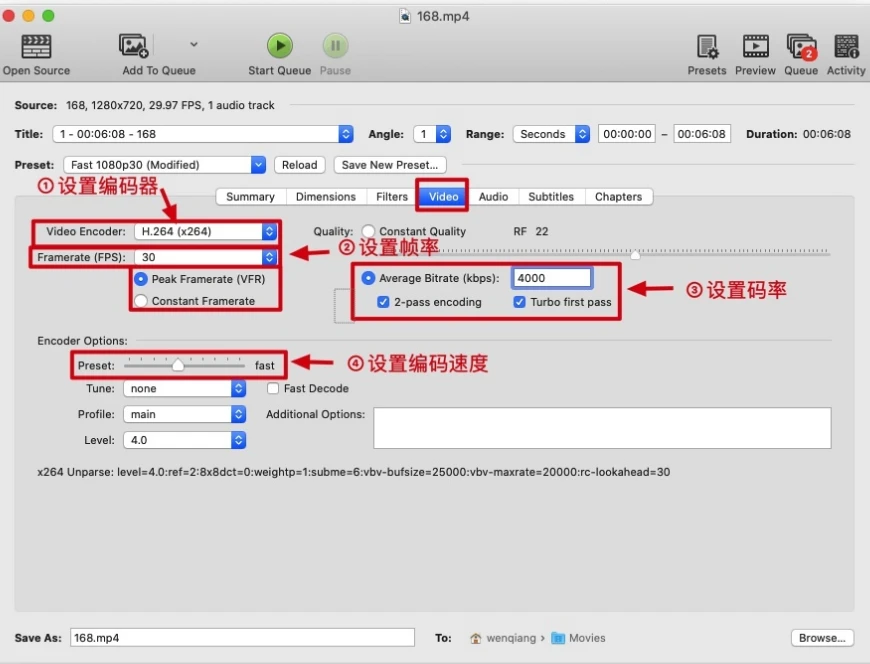
方法2:使用在线转换工具
在线转换工具是一种无需下载和安装的转换视频文件格式的方法。以下是使用记灵在线工具在线转换的步骤:
1.打开在线转换工具,在搜索引擎中搜索记灵在线工具,并打开其网站,在搜索框中输入MP4转换器,找到并打开MP4转换器。
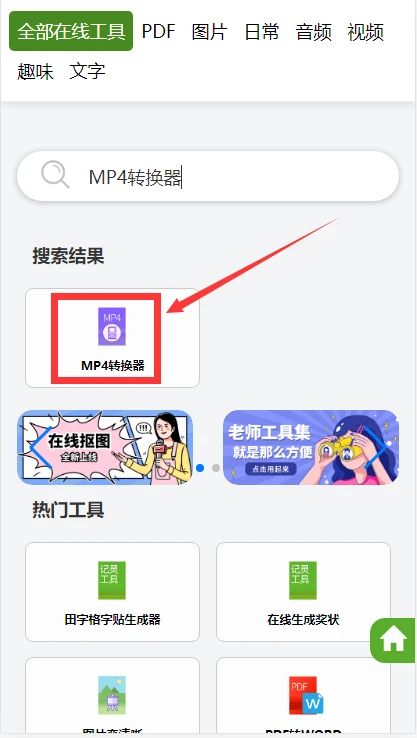
2.上传视频文件:在在线转换工具的页面中,选择要转换的视频文件,并上传到转换工具中。
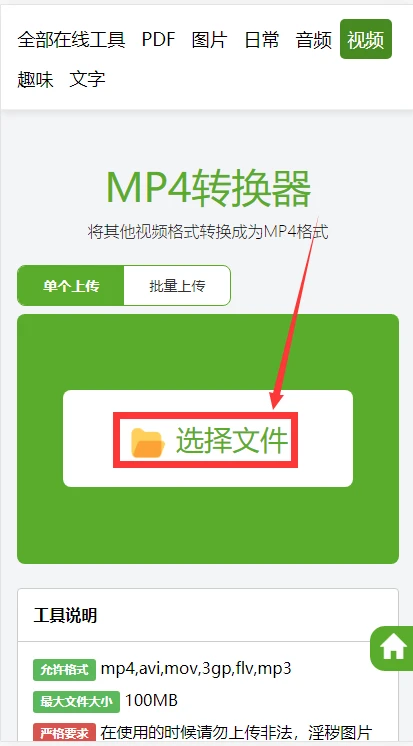
3.开始转换:开始转换视频文件。转换完成后,下载转换后的MP4格式的视频文件
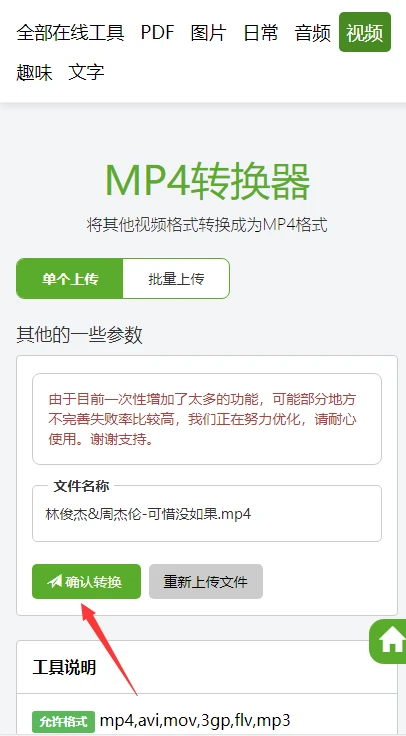
方法3:使用视频编辑软件
视频编辑软件不仅可以编辑视频,还可以将视频文件转换为MP4格式。以下是使用视频编辑软件的步骤:
1.下载并安装视频编辑软件:选择一款适合自己的视频编辑软件,如Adobe Premiere Pro、Final Cut Pro等,并在官方网站下载和安装软件。
2.导入视频文件:打开视频编辑软件后,导入要转换的视频文件。
3.选择输出格式:选择要将视频文件转换为MP4格式,并根据需要设置输出参数。
4.开始转换:确认输出参数后,开始转换视频文件。转换完成后,保存MP4格式的视频文件。
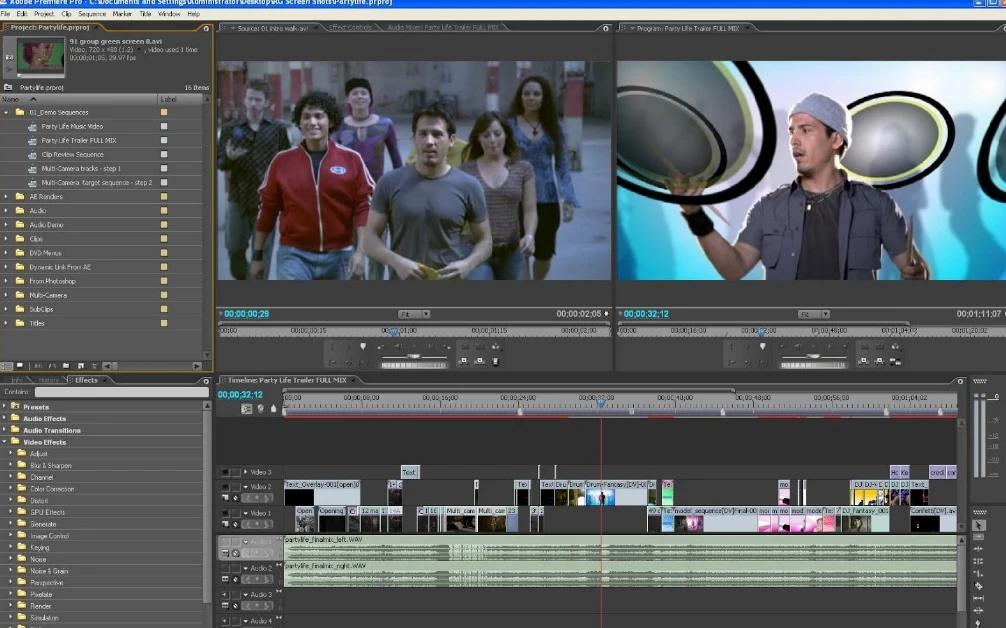
注意事项:
在将视频文件转换为MP4格式时,需要注意以下几点:
1.视频文件大小和转换时间:视频文件越大,转换所需时间就越长,而且可能需要更高的计算机配置。
2.输出参数设置:输出参数设置可能会影响转换后的视频文件质量和大小,需要根据具体需求进行选择。
总结:
以上是三种将视频文件转换为MP4格式的方法。每种方法都有其优点和缺点,大家可以根据自己的实际需求选择合适的方法!
-
StartAllBack - 在Win11上使用不合并任务栏和熟悉的开始菜单1645 次阅读 06-04
-
书格 - 书格是一个自由开放的在线古籍图书馆。2422 次阅读 05-23
-
EasyRC一键重装,超好用的重装工具。2678 次阅读 07-31
-
中小学各年级电子课本3188 次阅读 02-01
-
AvatarWorld 一个专注于数字人技术的视频制作工具1482 次阅读 03-29
-
汉字字帖生成器 - 写个字吧12451 次阅读 07-09
-
【名畫檔案】網路畫廊 File of Masterpieces1117 次阅读 02-26
-
Cool Backgrounds1379 次阅读 05-30
-
Ikonate – 一个可以提供高质量矢量的图标1187 次阅读 07-19
-
免费字体下载|免费字体1900 次阅读 05-25
-
3DFY.ai 人工智能从文本中创建高质量3D模型的工具2771 次阅读 05-23
-
简明字帖-练字字帖-汉字笔顺-汉字拼音-描字-描红-字帖生成器1341 次阅读 12-02
-
泰小圈-泰剧TV_推荐2025最新热播泰国经典电视剧大全_免费泰剧网3760 次阅读 07-09
-
OncePower,文件批量重命名小工具1688 次阅读 12-11
-
开发者免费服务大全 | 收集了众多免费的云资源等738 次阅读 07-08
-
Pixzens(图颜) - 专业截图美化工具783 次阅读 07-11
-
SimpleWall 简单防火墙 软件联网控制1001 次阅读 07-04
-
小鱼速读 - 快速阅读图书,对图书的讲解视频。2255 次阅读 08-15
-
免费下载数百万个徽标以获得设计灵感 | YouIcons.com1569 次阅读 07-19
-
Geek Uninstaller:电脑卸载神器,再也不怕流氓软件1345 次阅读 02-27


















